当我们拍摄了视频素材之后,一般都是通过剪映这款软件来操作的,直接将需要制作的视频素材导入到剪映中进行制作即可,在制作的时候,有时候需要设置一下文字的一个边缘发光操作,但是小伙伴们发现如果直接通过文字功能设置文字的一个边缘发光效果的时候,是无法操作的,那么我们可以通过先编辑好需要设置的文字,之后将编辑好的文本视频导出,之后再将该文本视频导入进来在特效窗口下设置一下边缘发光效果就可以了,可能有的小伙伴不知道怎么使用电脑版的剪映来设置文字边缘发光效果的操作方法,那么小编就给到大家分享一下方法教程吧,其实操作起来很简单的,感兴趣的话可以一起来看看。
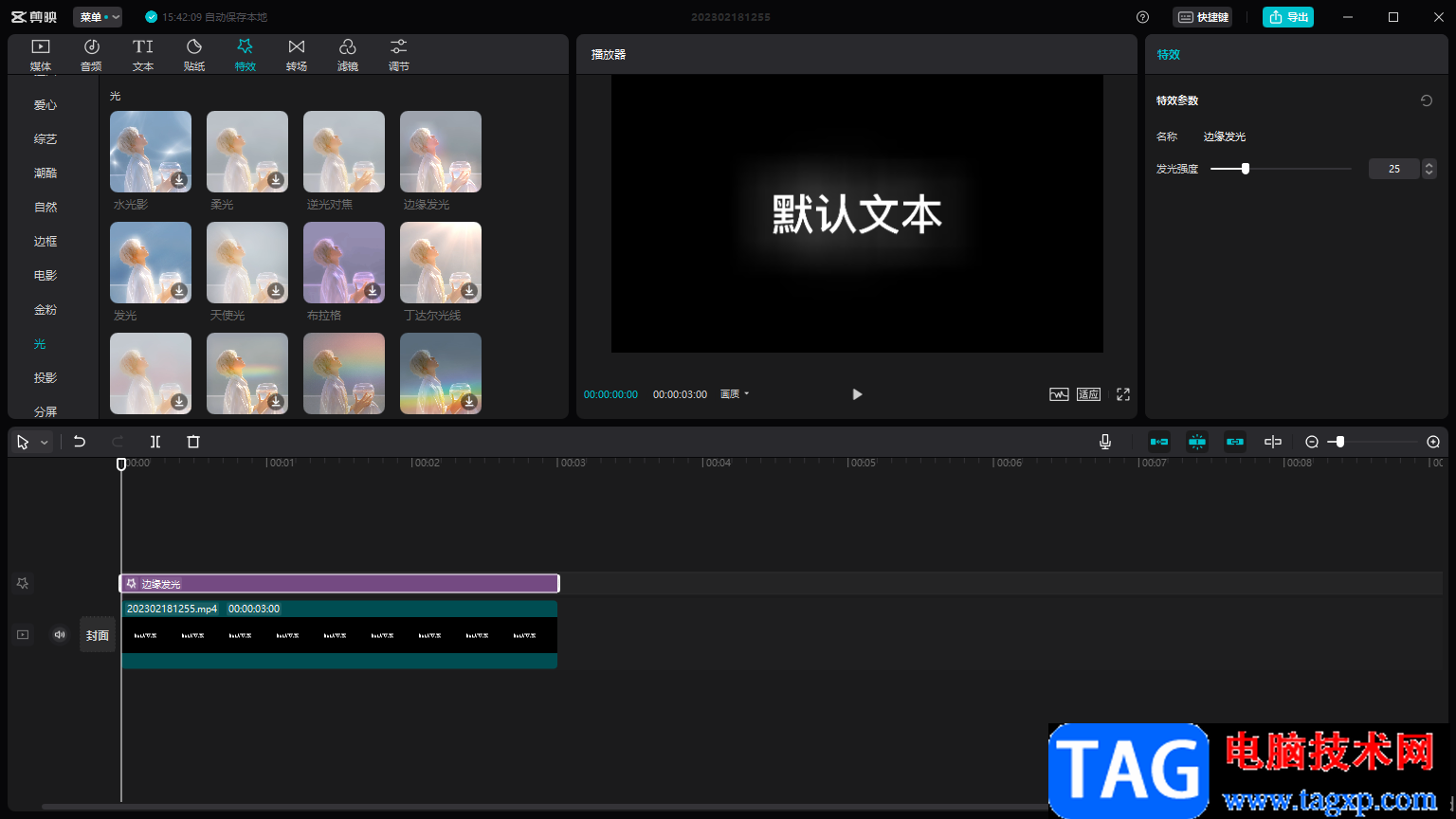
1.将电脑版的剪映点击打开,然后在编辑页面中,点击【文本】选项,再点击【新建文本】选项,之后在播放页面上编辑出自己想要的文字内容。
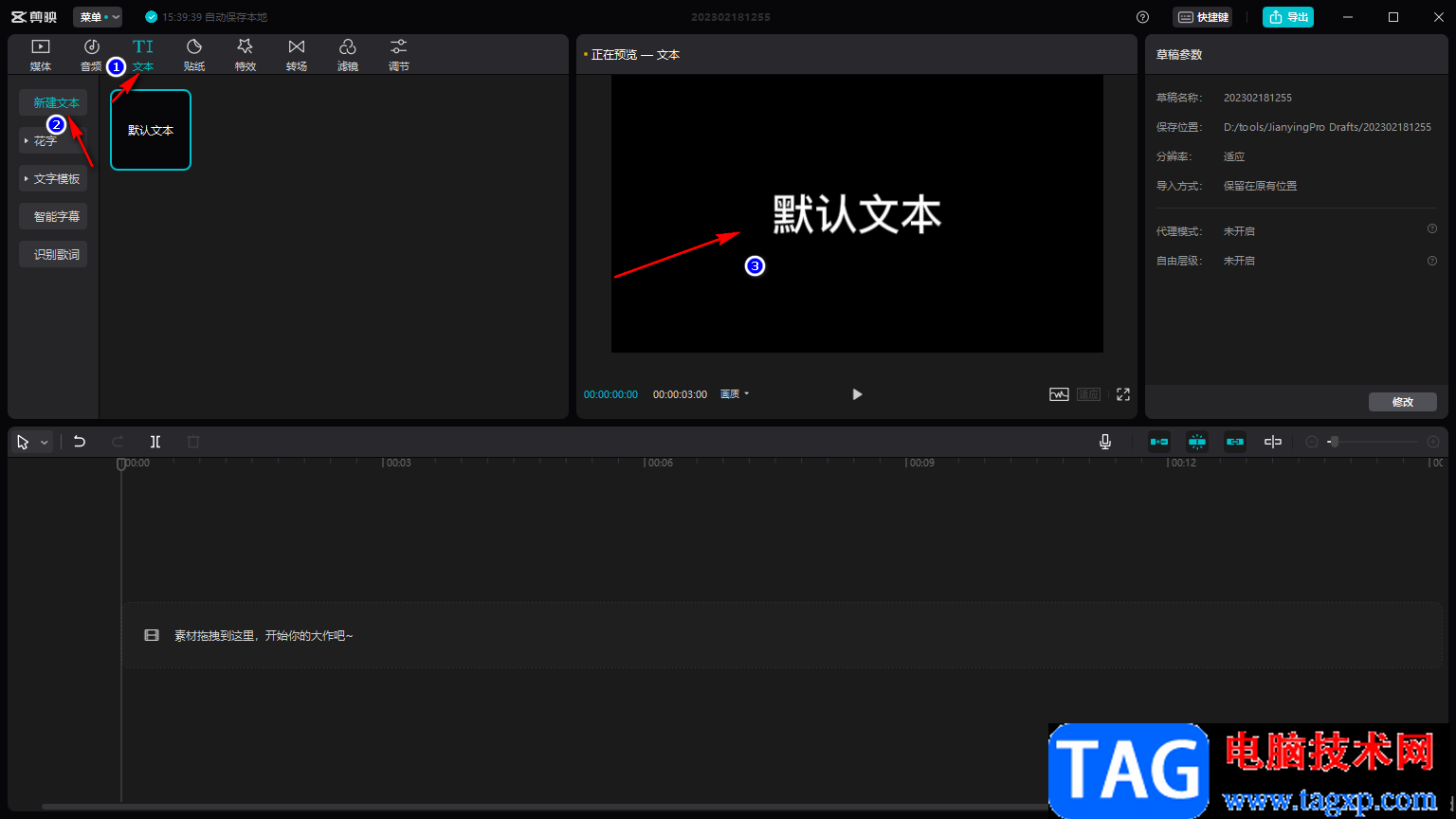
2.然后将文字添加一下【+】图标,将其添加到下方的字幕轨道上,如图所示。
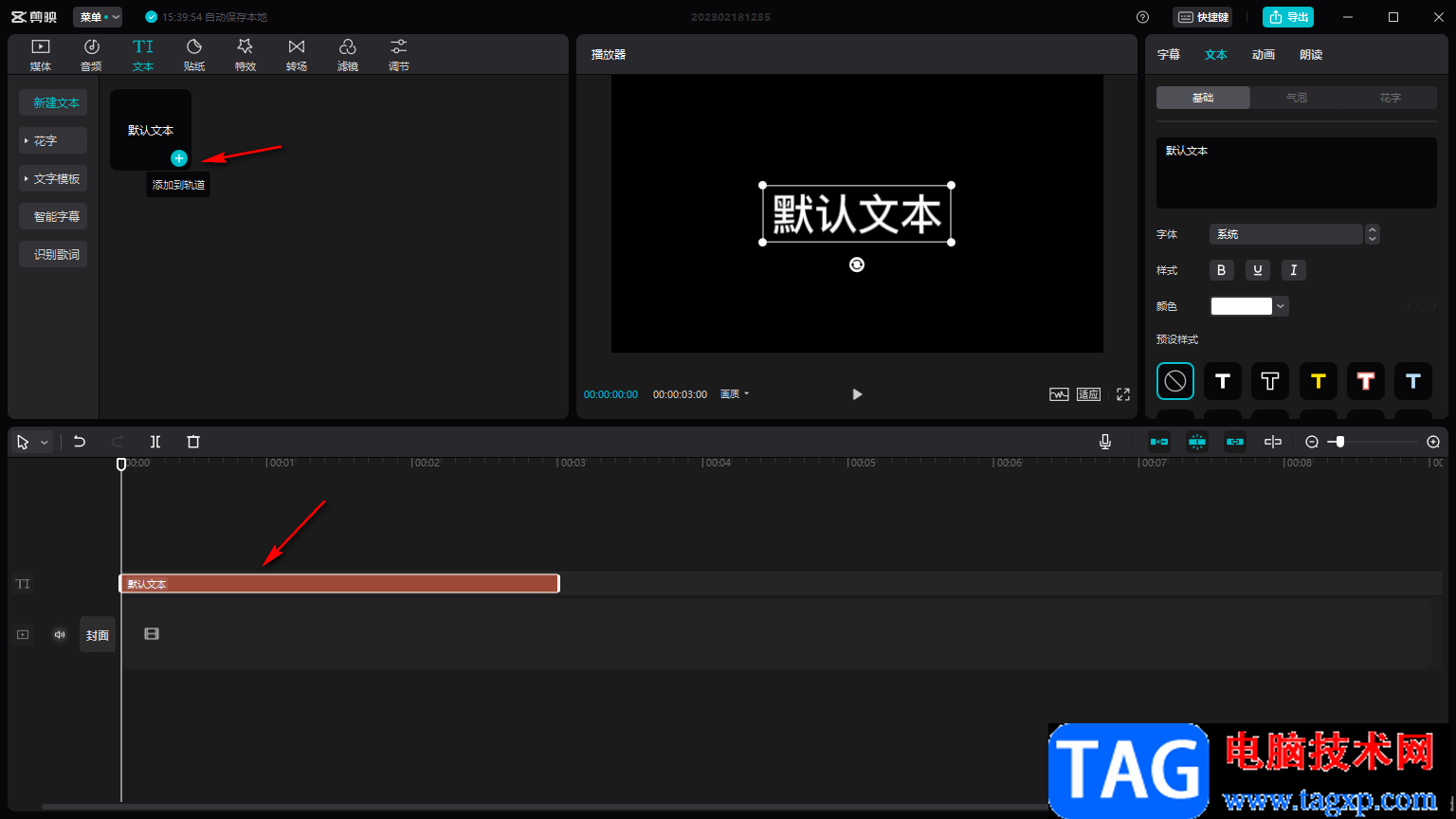
3.这时我们将鼠标移动到右上角的【导出】位置进行单击,然后在打开的窗口中设置一下导出该视频的格式以及路径,之后单击导出按钮即可。
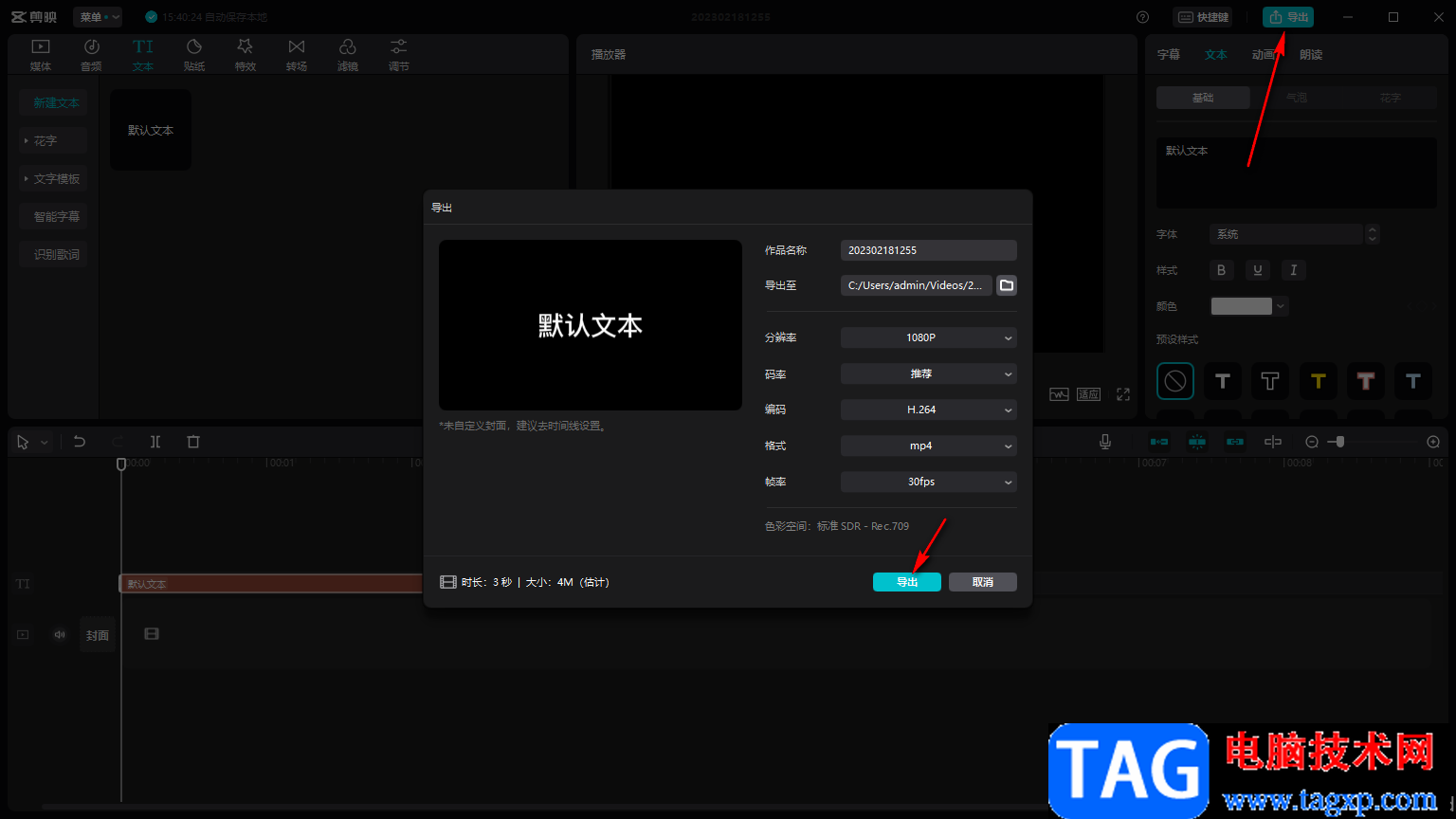
4.这时我们再重新将刚刚导出的文字视频导入进来,点击一下【导入】按钮,将刚刚保存的文字视频添加进来 。
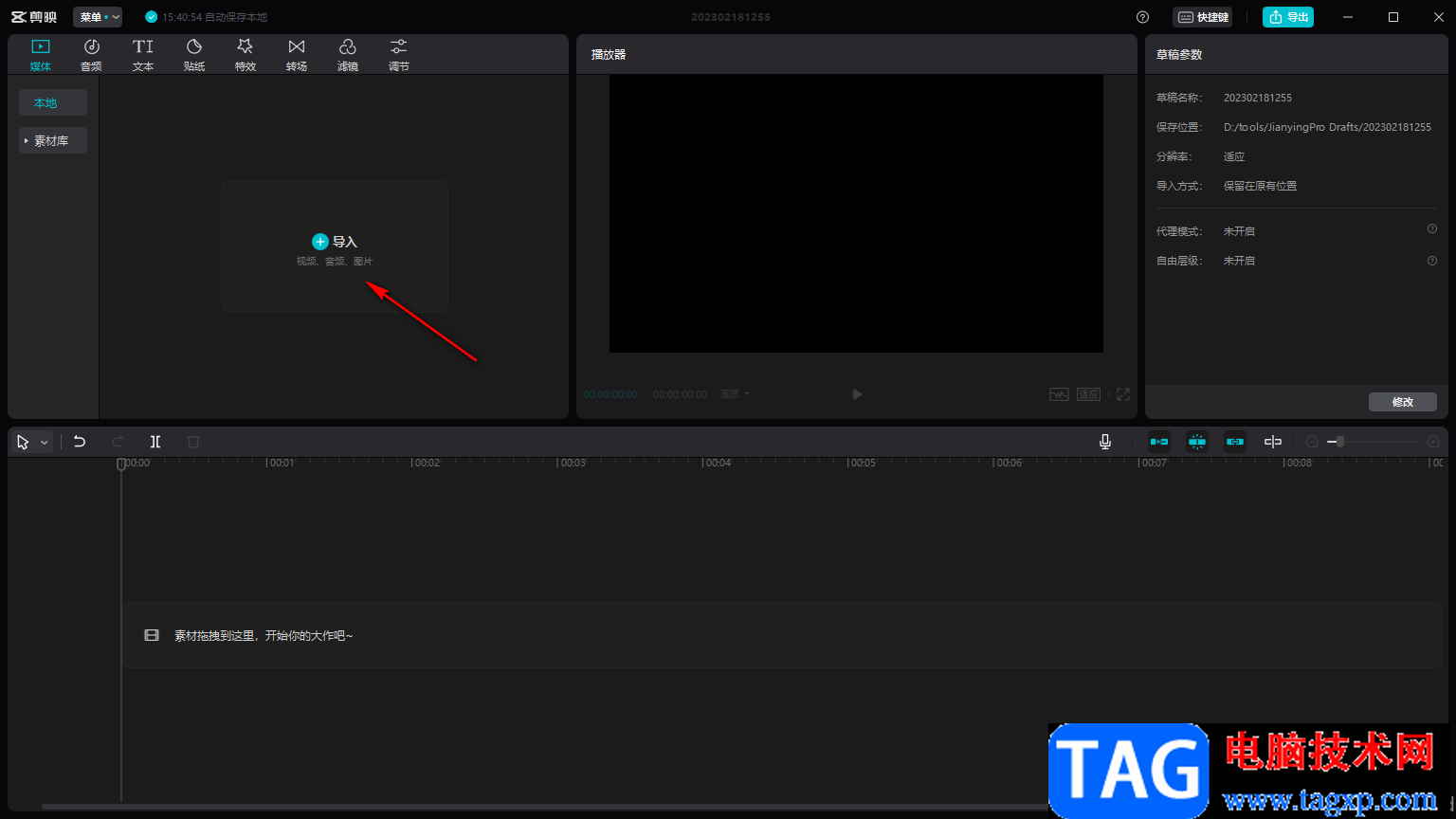
5.添加进来的视频,你需要将其拖动到下方的视频轨道上显示出来,如图所示。
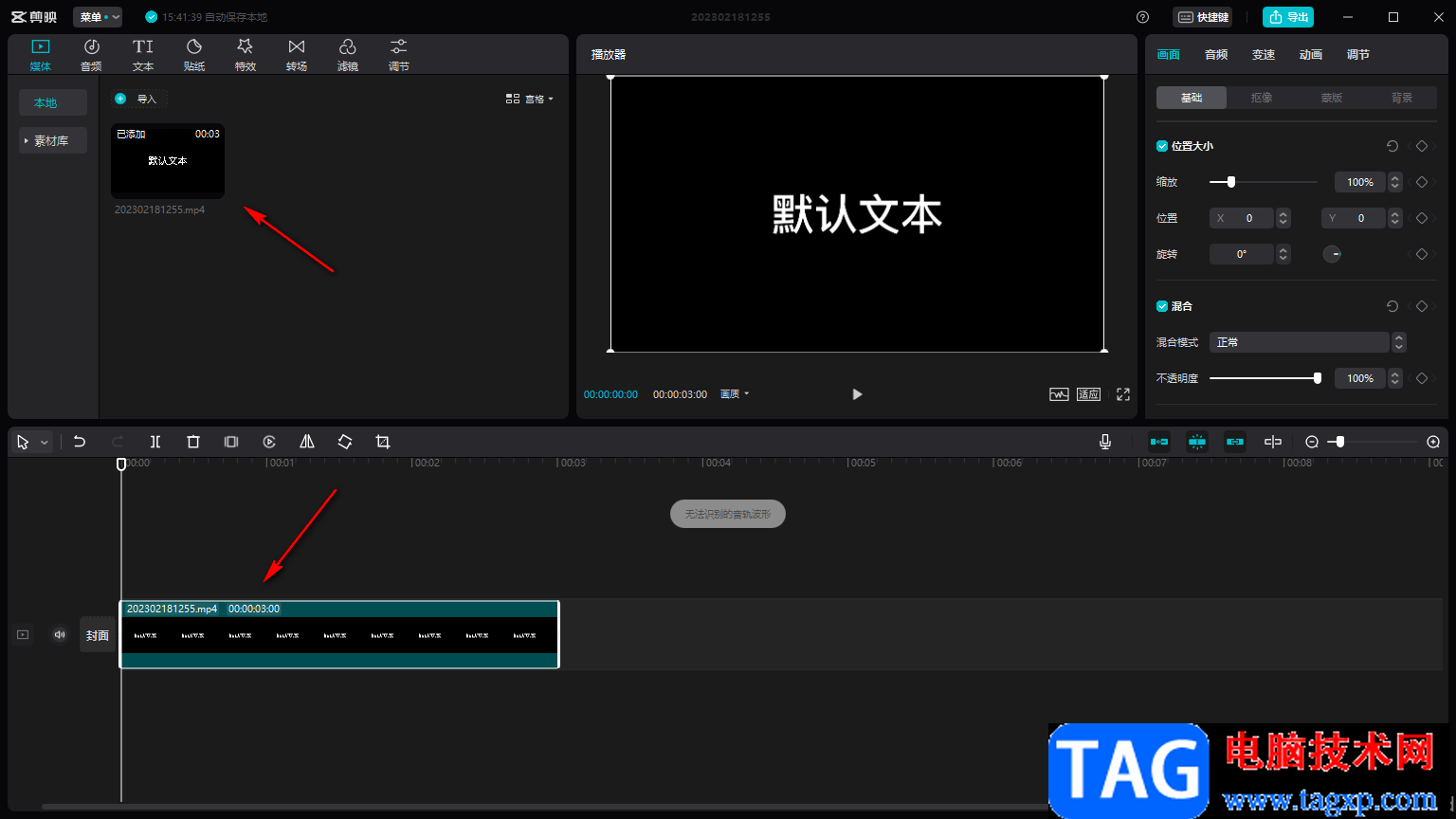
6.然后我们再将鼠标移动到上方的【特效】位置进行单击,然后在左侧选择【光】,之后找到【边缘发光】特效,将其下载并且点击【+】,将该特效添加到下方的轨道上,然后你就会看到我们的文字有一个边缘发光的特效,如图所示。
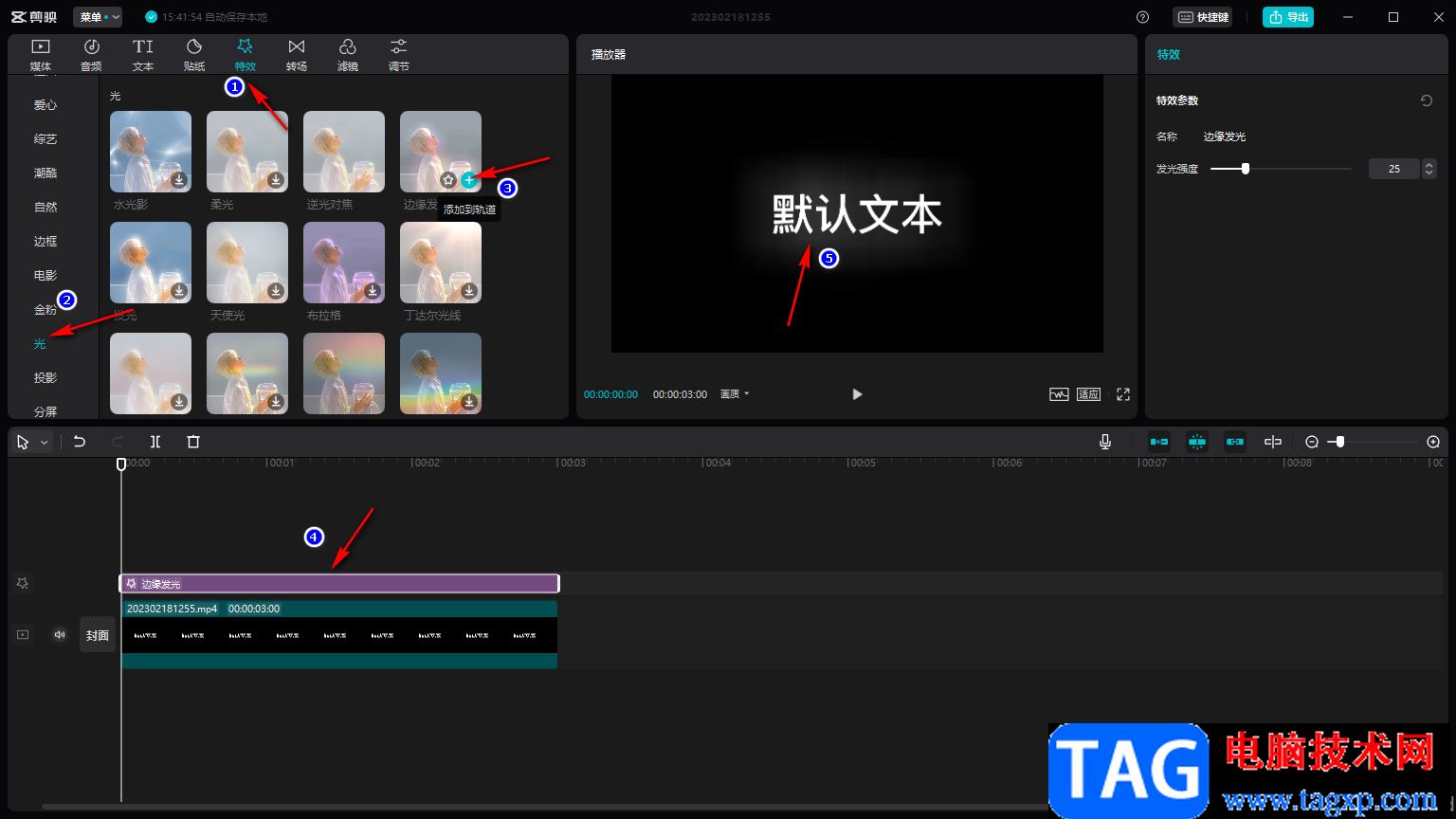
以上就是关于如何使用电脑版剪映设置文字边缘发光效果的具体操作方法,通过上述小编分享的方法教程就可以很清楚的知道怎么给文字设置边缘发光效果了,操作方法简单,如果你学会的话可以自己操作试试哦。
 Revit设置视图范围的操作步骤
Revit设置视图范围的操作步骤
刚入手Revit软件的朋友可能还不会设置视图范围,而今日小编就......
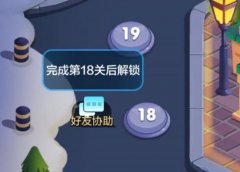 俄罗斯方块环游记好友协助如何开启-俄罗
俄罗斯方块环游记好友协助如何开启-俄罗
俄罗斯方块环游记好友协助如何开启,开启好友协助后就能给自......
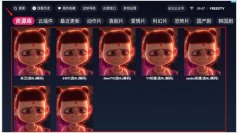 FreeDTV有哪些打开使用-FreeDTV使用教程
FreeDTV有哪些打开使用-FreeDTV使用教程
FreeDTV是一款不错影视播放的软件,吸引了不少伙伴们入手。接下......
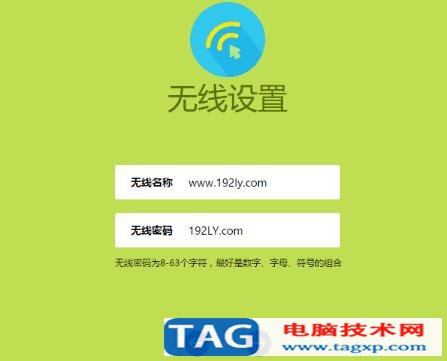 迅捷fast路由器地址是多少如何设置
迅捷fast路由器地址是多少如何设置
迅捷fast路由器地址是多少如何设置 迅捷(FAST)路由器登陆地址是......
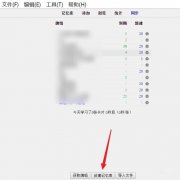 Anki如何添加卡片-Anki添加卡片的详细步骤
Anki如何添加卡片-Anki添加卡片的详细步骤
还不知道Anki如何添加卡片吗?那么还不太清楚的朋友就赶快来看......
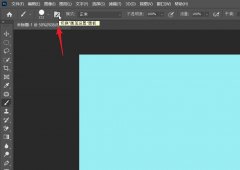
近日有一些小伙伴咨询小编关于ps文字笔画末端怎么变得尖细呢?下面就为大家带来了ps文字水滴效果的实现方法,有需要的小伙伴可以来了解了解哦。...

CAD迷你看图是一款非常好用的看图软件,在其中我们可以使用各种功能帮助我们更好地进行图纸操作和设置。如果我们需要在CAD迷你看图中将图纸打印出来,小伙伴们知道具体该如何进行操作吗...

InDesign是一款专业的排版设计软件,它为用户带来了强大的排多页文档功能,让用户可以实现大批量画册或是书籍的排版,能够很好的满足用户的需求,因此InDesign软件成为了大部分用户排版书...

手机不离身是当下最常见的现象,用户不管是去哪里或是干什么,都会将手机带在身边,因为现在大部分的事务都可以在手机上来解决,所以手机逐渐占据了用户大部分日常生活,当用户使用的...

potplayer是不少用户都在频频使用的一款播放器软件,在该播放器中可以高清播放自己需要的视频,可以自定义调整视频的左右声道,以及添加字幕或者设置视频的画面大小或者是设置窗口大小等...
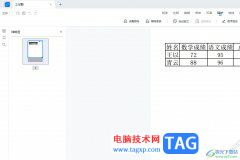
轻闪PDF是一款热门的ai智能pdf软件,为用户提供了便捷、功能丰富的pdf服务,让用户可以随时随地高效的办公学习,用户在使用轻闪PDF软件时,会发现当前的功能是很强大的,用户可以用来实现...
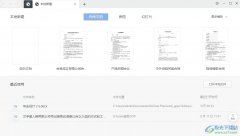
石墨文档是一款在线协同文档办公软件,它支持多人协作编辑文档、表格或是幻灯片,还具有着实时保存、查看历史、页面协作等多种功能,满足用户编辑需求的同时,还可以有效提高用户的办...
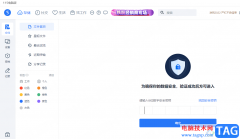
115网盘中的功能十分的丰富,在使用除了进出的文件保存、分享以及下载功能之外,我们还可以在115网盘中看到一个隐藏模式功能,该功能可以帮助我们进一步提升网盘中文件的安全性。有的小...

大家都知道InDesign中有非常丰富的功能可以使用,因此操作工具就会比较多,当我们进入到新建的InDesign的空白文档中,在左侧就是该软件提供的操作工具,当我们需要插入文字的时候,在左侧...
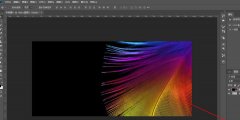
近日有一些小伙伴咨询小编关于什么是ps液化处理呢?下面就为大家带来了ps液化工具使用技巧方法,有需要的小伙伴可以来了解了解哦。...

keyshot是一款专业的3d渲染和动画制作软件,它与多款插件集成,帮助用户快速轻松地创建神奇的渲染和动画效果,并且可以为用户创造高质量的视觉效果,很好的满足了用户所有的可视化需求,...
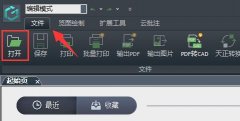
如何使用浩辰CAD看图王对比图纸呢?想必有很多朋友都很想知道,那么今天小编就将浩辰CAD看图王对比图纸方法分享给大家哦,希望对大家有用。...
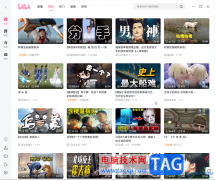
哔哩哔哩又被叫作B站,这是一款非常受欢迎的视频类软件,其中的各类优质视频非常丰富,很多小伙伴基本上每天都在使用。如果我们需要在电脑版哔哩哔哩中开启视频弹幕,并且适当调整弹...

Adobe Premiere Pro cc 2018怎么调节音频的声音大小呢?其实很简单,今日小编就和大家一起分享关于Adobe Premiere Pro cc 2018调节音频声音大小的方法,还不会的朋友可以来看看这篇文章哦,希望通过本篇...

天天桌面便签提供的功能是比较丰富的,比如可以进行便签窗口大小的调整、字体大小调整以及设置鼠标穿透和隐藏便签等多种功能可以使用,有的小伙伴在桌面上新建了多个便签之后,想要将...